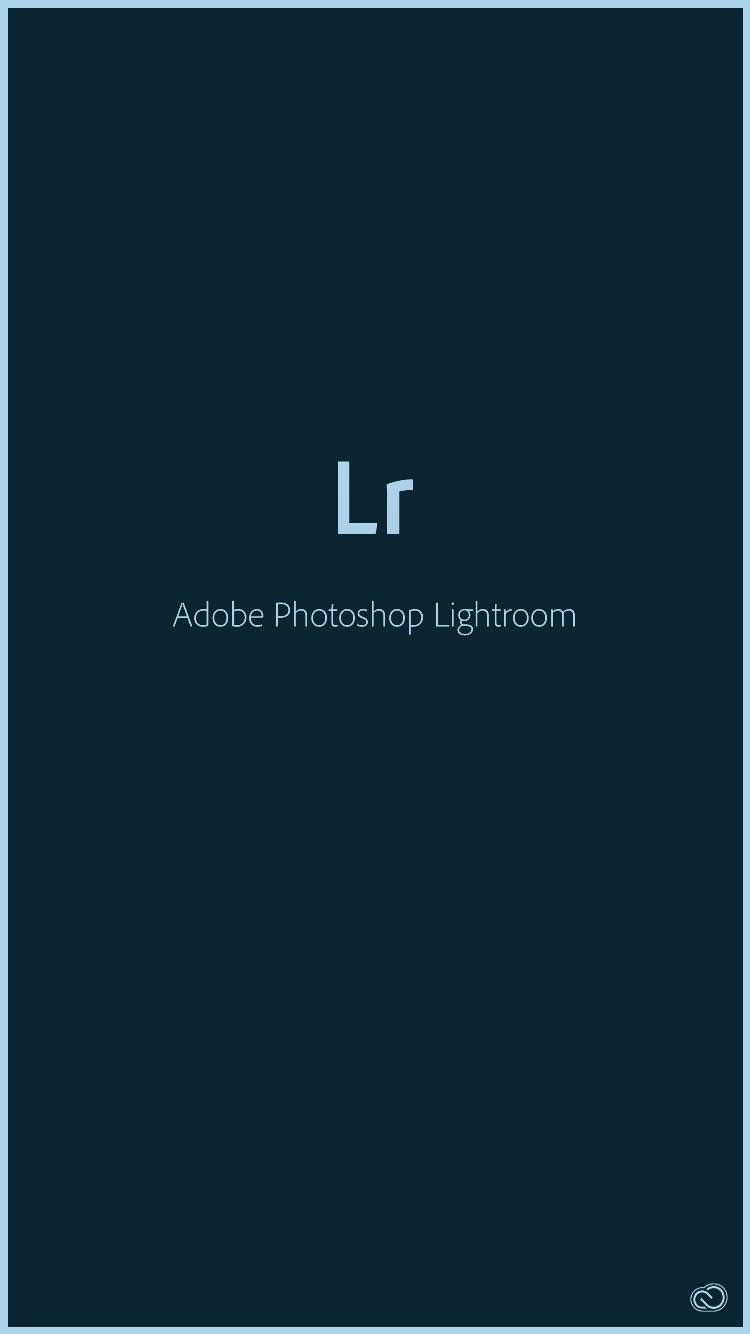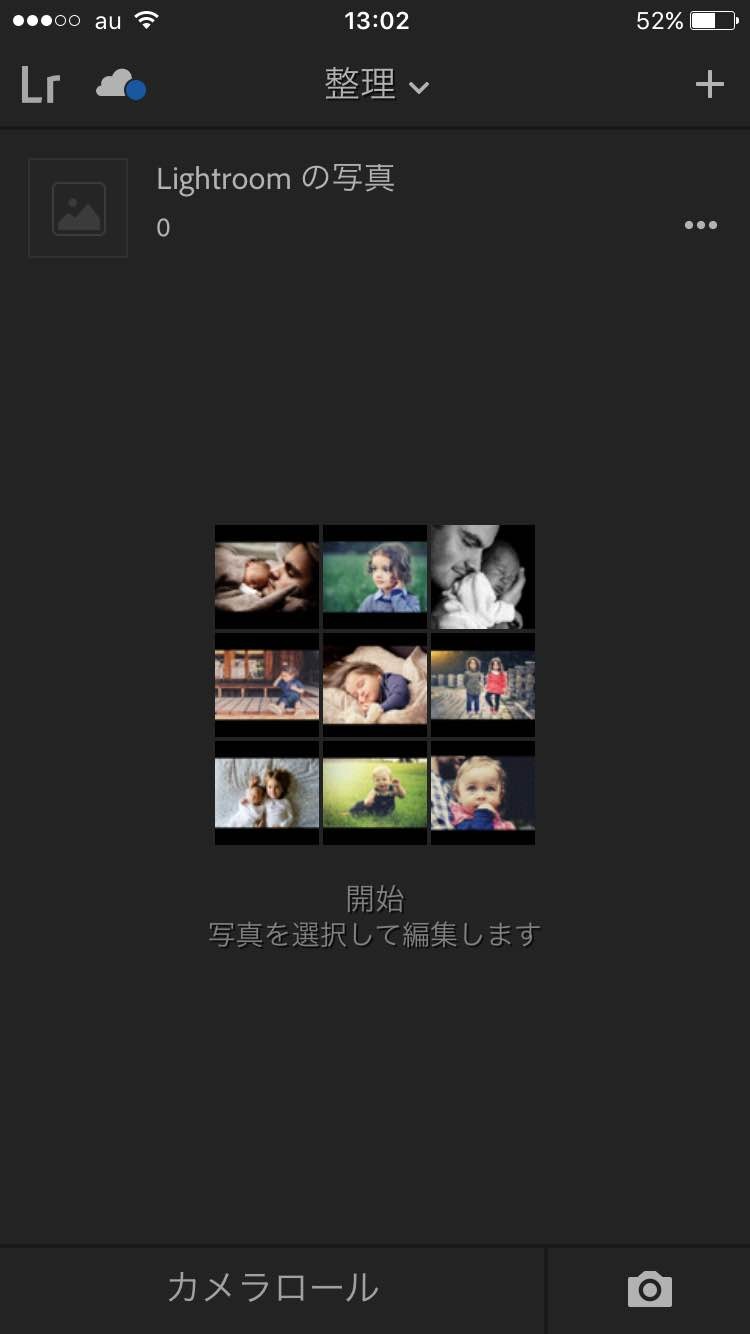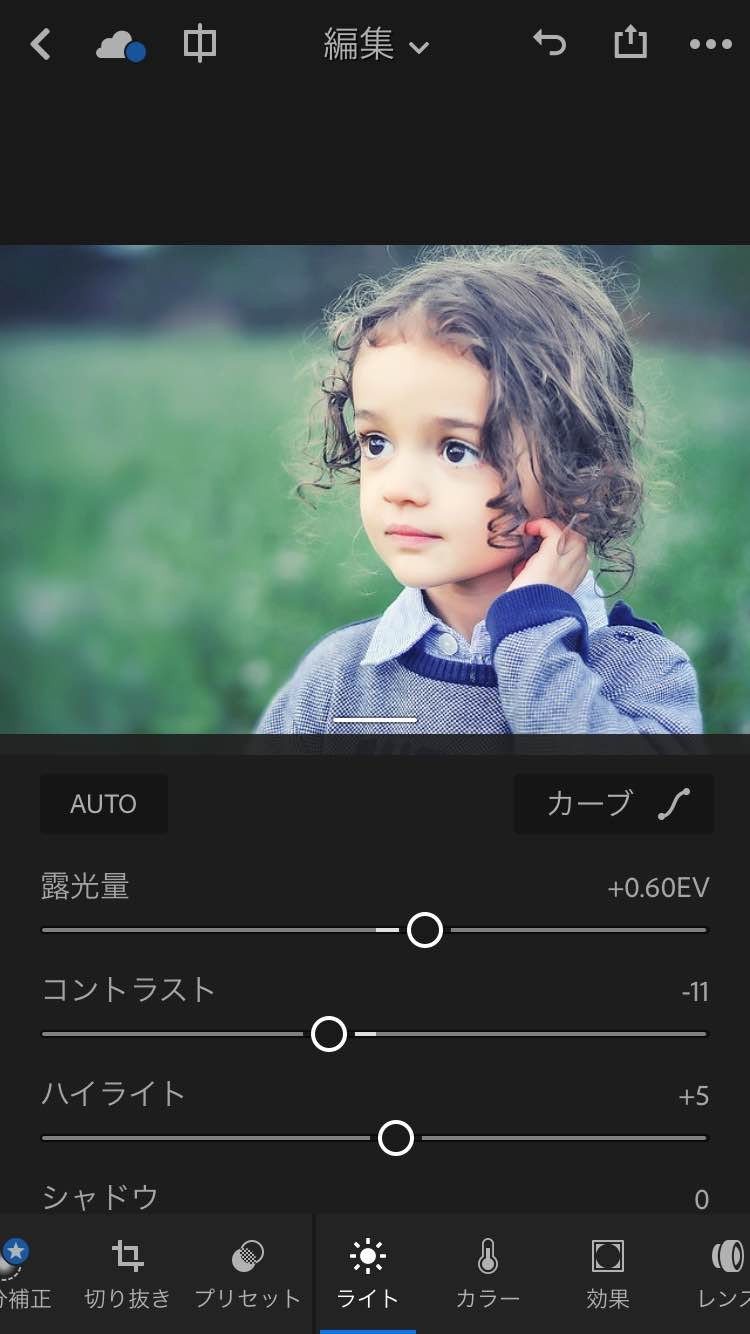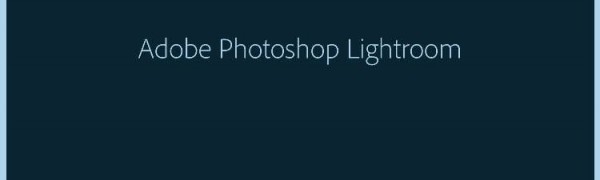
写真整理なら「Adobe Photoshop Lightroom for iPhone」おまかせ!
-
この記事をシェア
-
- Adobe Photoshop Lightroom for iPhoneとは
- Adobeならではのハイクオリティーアプリ!
- Adobe Creative Cloudでもっと便利に!
- Adobe製品なら間違いない!
目次
Adobe Photoshop Lightroom for iPhoneとは
Adobe Photoshop Lightroom for iPhoneは、Adobeが提供しているモバイル版Lightroomです。
写真の管理はもちろん、編集もAdobeクオリティーで行えます。
基本無料のこちらのアプリでは様々な編集機能や管理機能が入っており、スマホに入れておいて間違いないアプリです。
また、Adobe Creative Cloudに入会していれば、自宅のPCとも共有が簡単にできちゃいます!
(筆者撮影)
Adobeならではのハイクオリティーアプリ!
Adobeと言えば、PCソフトとしてとても有名です。
プロの現場でも採用されているソフトウェアの1つと言ってもいいでしょう。
プロの使うアプリと聞くと「なんか難しそう。。」と思ってしまうかもしれません。
しかし、使い方さえわかってしまえば、難しい操作なんてありません!
さらに、Adobe Photoshop Lightroom for iPhoneを使えれば、写真編集をもっとクオリティーの高いものに
してしまうことだってできちゃいます!
Adobe Photoshop Lightroom for iPhoneの中身を、ご紹介していきます。
こちらはアプリトップ画面です。
(筆者撮影)
スマホのカメラフォルダと同期することで写真の管理や編集が可能になります。
画面左上「Lr」マークをタップすると設定画面に移ります。
「cloudマーク」をタップすると、Adobe Creative Cloudへログインすることが可能です。
右上の「+ボタン」では、新規コレクションを作成できます。
このコレクションに好きな写真を入れることでアルバムのようにまとめることができます。
右下のカメラマークはカメラモードに切り替えられます。
カメラモードでは「オートモード」、「プロフェッショナルモード」の2つの撮影方法を切り替えられます。
(筆者撮影)
画面真ん中をタップするとカメラロールが開き、編集が可能になります。
編集したい写真をタップします。
(筆者撮影)
こちらが編集画面です。
たくさんの編集モードが用意されています。
「切り抜き」では、写真のサイズ変更や好きな大きさに切り抜くことができます。
「プリセット」では、写真にエフェクトがかけられます。
クリーム調やセピア、セレンなどの効果をかけることができます。
「ライト」では、露光量、コントラスト、ハイライトなど明るさの調整がメインです。
「カラー」では、色温度、色かぶり補正、自然な彩度などが調整できます。
「効果」では、明瞭度、かすみの除去、ぼかしなどの調節が可能です。
「レンズ」では、レンズ補正を使用するかしないかのオンオフができます。
編集画面左上には編集前の写真をタップして見れるボタンがあり、右には編集を1つ前に戻すボタンがあります。
こちらをうまく使って写真に変化を付けてみてください!
Adobe Creative Cloudでもっと便利に!
とても便利な「Adobe Photoshop Lightroom for iPhone」。
ですが、撮った写真をPCに保存したい、PCの写真をもっと楽にスマホに入れたいと思っている方も多はずです。
そんな方は、Adobe Creative Cloudに入っていれば問題は簡単に解決します。
PCからAdobe Creative Cloudにログインすれば、PC版Lightroomで保存した写真はモバイル版Lightroomに同期されます。
しかも、有線でPCとスマホを繋ぐ必要はありません。
モバイル版Lightroomの方でもAdobe Creative Cloudにログインしておけば自動で同期が可能になります。
さらにPC版で編集した写真また、モバイル版で編集した写真も自動でそれぞれのソフトに反映させることができます。
難しい操作など一切ありません!
実際に使ってみて、このとても便利な機能を体感してみて下さい!
Adobe製品なら間違いない!
本日は、「Adobe Photoshop Lightroom for iPhone」をご紹介しました。
SNSへの共有もできるので、これ1本あれば何もいらないくらいです!
プロにも人気の高いアプリでクオリティーの高い編集や便利な機能をぜひ使ってみてください!